Sådan opretter du menuer i Joomla

Når man skal oprette menuer i Joomla, skal man både oprette en menu og et menumodul. I denne artikel vil jeg gennemgå nogle af de generelle ting man skal huske når man vil oprette en menu i Joomla. Jeg vil også demonstrere hvordan du ændrer position på din menu og hvordan du opsætter menuer som kun vises på bestemte sider. Jeg gennemgår det som det ser ud i Joomla 3 med templaten Protostar (Standard tema i Joomla 3) – men det kan sagtens generaliseres til andre templates og Joomla versioner, da opbygningen er helt generelt.
Det særlige ved Joomla er at du, når du gerne vil oprette en menu, der skal vises på en side, både skal oprette en menu og et menumodul der skal vise menuen.
Eksempel: Hovedmenu i toppen
I denne artikel vil jeg lave et eksempel på hvordan du laver en topmenu, der indeholder links til forsiden og en Joomla-artikel, der sagtens kunne være en „Om siden“-side. Jeg antager her, at du allerede har oprettet en Joomla-artikel, der indeholder denne side.
Log ind på Joomlas Backend, og vælg Menuer og herefter Menuer og Tilføj ny menu. Under Titel giver du navnet på menuen. Denne behøver egentlig ikke være noget specielt, fordi den bliver ikke synlig i frontend. Du angiver også en Menutype – denne kan du også selv bestemme. Jeg har endnu ikke fundet ud af hvad dette felt anvendes til, men det skal udfyldes. I dette eksempel har jeg navngivet menuen Hovedmenu og under menutype skrevet Topmenu, fordi det er en jeg vil placere i toppen. Du kan også angive en beskrivelse af menuen, men dette er valgfrit. Når du er færdig, vælger du Gem og luk.
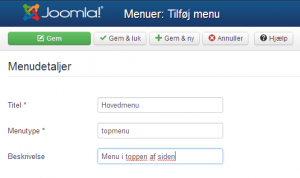
Du kan nu se menuen er oprettet.
![]()
Nu skal du oprette menupunkter til menuen. I dette eksempel vil vi oprette et menupunkt til forsiden, der er et direkte link til forsiden og et menupunkt til vores „Om siden“-side. Først opretter vi Forside-linket. Dette kan oprettes på flere forskellige måder, afhængig af hvordan du har sat siden op. Du kan f.eks. henvise til den artikel der repræsenterer forsiden. Her laver jeg et link hvor jeg angiver domænets adresse, da jeg ved den altid leder til forsiden.
Du klikker Menuer, vælger Hovedmenu (eller hvad du nu kaldte din menu) og herefter Tilføj nyt menuelement. Under Menutype vælger du System link og herefter Ekstern URL. Så angiver du URL-adressen til din forside, i dette eksempel http://apha.dk, og under Menutitel angiver du hvad der skal stå i menupunktet. Vær også sikker på at der under Menuplacering, står angivet din oprettede menu Hovedmenu. Når du er færdig vælger du Gem og luk.
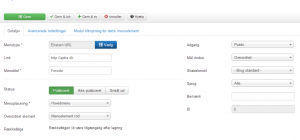
Nu skal vi oprette endnu et menupunkt der leder hen til den oprettede artikel „Om siden“. Vælg igen Menuer og herefter Hovedmenu og Tilføj nyt menuelement. Under Menutype vælger du Artikel og herefter vælger du Enkelt artikel. Under Vælg artikel vælger du den artikel der repræsenterer „Om siden“. Herefter sikrer du at der under Menuplacering står Hovedmenu og til slut klikker du Gem og luk.
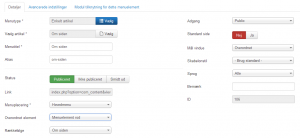
Nu er menuen oprettet. Du kan tilsvarende oprette flere menupunkter – længere nede i artiklen gennemgår jeg nogle af de typiske menupunkter man kan oprette. Nu skal der oprettes et menumodul der viser menuen. Under Udvidelser vælger du Moduler. Klik på Ny, for at oprette et modul og vælg Menu, for at oprette et menumodul.
Først giver du menumodulet en titel. Dette skal du angive rigtigt, da det ofte vises, hvis det f.eks. indgår i en venstremenu eller højremenu. I dette tilfælde hvor det er en topmenu, kan du dog kalde det hvad du vil. Jeg vælger at kalde den Hovedmenu, ligesom min menu.
Under position skal du vælge hvor menuen skal placeres. Her skal du finde det tema du bruger og så placeringen. Ofte vil en topmenu hedde noget med Top eller Navigation. I Protostar hedder den navigation og er angivet som position-1. Ligeledes vil en venstremenu ofte hedde noget med venstre og en højremenu hedde noget med højre.
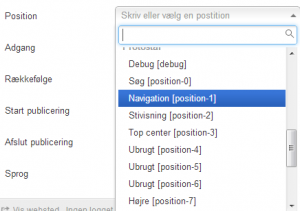
Under adgang skal du vælge hvem der skal kunne se menuen. Her skal du angive Public hvis alle skal kunne se den, men ellers Registered hvis det kun er brugere der er logget ind der skal kunne se den. Er det kun administratorer kan du vælge den der hedder Special. Guest er for dem der ikke er logget ind og skulle derfor gerne skjule når du er logget ind. Da vi gerne vil have vores Hovedmenu skal kunne ses af alle vælger jeg Public. Nu skulle det gerne se således ud.
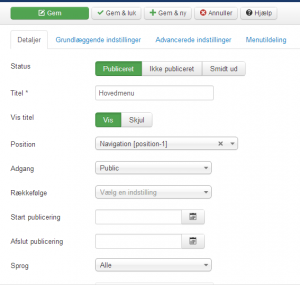
Gå nu til fanen Grundlæggende indstillinger (Bemærk at i nogle Joomla 3 installationer vil Grundlæggende indstillinger og Avancerede indstillinger samlet under én fane kaldet Indstillinger). Her skal du vælge hvilken menu, som menumodulet skal vise under Vælg menu. Her vælger vi Hovedmenu.
Du kan også her vælge at menuen skal vise underpunkter. Dette kan være praktisk, hvis du gerne vil have en dropdownmenu med flere niveaer. Så skal du bare når du opretter menupunkterne, angive et overordnet element og så sætte Ja her under „Vis under menuelementer“. Så har du en dropdownmenu.
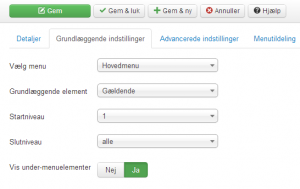
Under Menutildeling kan du vælge om menuen skal vises på alle sider, eller kun nogle bestemte sider. Dette kan ofte anvendes hvis din webside er inddelt i forskellige sektioner og du vil have forskellige menuer til hver sektion. Her opretter du bare en menu og menumodul til hver sektion og vælger kun at vise den i den specifikke sektion.
Vi vælger at Hovedmenu skal vises På alle sider.
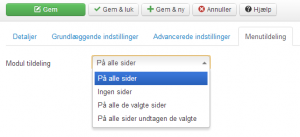
Under avancerede indstillinger kan du angive nogle CSS tags du gerne vil have menuen vist med. Normalt skal du ikke ændre noget her. Men hvis du anvender standard temaet Protostar i Joomla 3, kan det anbefales at du under Menu-klassesufiks skriver „nav-pills“, da dette vil få menuen til at se lidt pænere ud. Dette skal du dog kun gøre ved en topmenu.
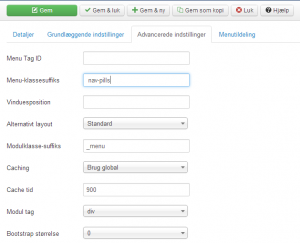 Nu er du færdig med menumodulet og kan gemme det ved at klikke Gem og luk. Der skulle nu gerne vise sig vores hovedmenu på alle sider i toppen.
Nu er du færdig med menumodulet og kan gemme det ved at klikke Gem og luk. Der skulle nu gerne vise sig vores hovedmenu på alle sider i toppen.
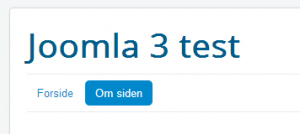
Hvad hvis jeg har andre temaer?
Princippet er det samme. Du skal oprette en menu med menupunkter og et menumodul for hver menu. Der hvor det typisk adskiller sig, er under Position når du opretter menumodulet. Her skal du finde dit tema og den korrekte placering.
Skifter du tema efter du har oprettet menuerne, vil du ofte se menuerne forsvinde. Her skal du ind under menumodulet og vælge en ny position der passer med det nye tema, så vises den igen.
Menupunkt typer
Her vil jeg gennemgå nogle af de vigtigste menupunkt typer du kan vælge når du opretter en menu i Joomla. Hvis du installerer flere komponenter, kan der komme flere menupunkt typer frem. F.eks. kommer der en del ekstra med, når du installerer K2 eller Kunena.
System link
Menupunkt typerne under System link er nok nogle af de vigtigste at kende. Ekstern URL giver dig mulighed for at oprette et menupunkt til en hvilket som helst URL adresse. Det kan f.eks. være til forsiden som vi kiggede på tidligere. Det kan også være til en anden webside i dit netværk eller direkte link til en social profil.
Menuelement alias er til at oprette et menupunkt, som leder det samme sted hen som et andet menupunkt. Dette er vigtigt for at undgå duplicate content – se mere om duplicate content længere nede.
Tekst separator er hvis du blot skal have et stykke tekst til at stå i menuen – kan ofte bruges til at sætte et „|“-tegn i menuen. Her kan det dog ofte anbefales at anvende Formateret separator, da den ser pænere ud og kan formateres mere.
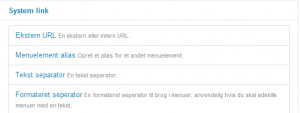
Brugere
Disse menupunkter bruges hvis du ofte skal lave en brugermenu til brugere der er logget ind. Log på formular laver et link til en login eller logud side. Brugerprofil laver et link til den pågældende brugers profilside. Rediger brugerprofil giver brugeren mulighed for at kunne redigere sin profil. Registreringsformular, skal egentlig kun være tilgængelig for brugere der ikke er logget ind (gæster). Denne giver adgang til en side, hvor man kan oprette sig som bruger på din Joomla side. Brugernavn reminer forespørgsel giver brugeren mulighed for at få tilsendt brugernavn pr. mail, mens Nulstilling af adgangskode gør det samme med passwordet.
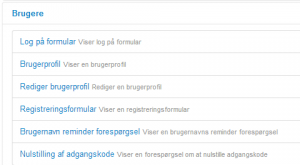
Artikler
Artikler er også nogle vigtige menupunkter. Den vigtigste er nok Enkelt artikel, der giver dig mulighed for at lave et direkte link til en specifik artikel. Er det en blog du vil lave, vil Arkiverede artikler, List alle kategorier, Kategoriblog og Kategoriliste være interessant for dig at kigge på. De leder alle hen til sider der viser en kategori’s indhold på en bestemt måde.
Fremhævede artikler viser alle artikler du har markeret som Fremhævet.
Opret artikel er et link til at man kan oprette en artikel i frontend. Denne ville være smart at placere i en brugermenu, der kun kan tilgås af brugere der er logget ind.
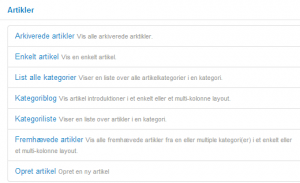
Kontakter
Kontakter giver adgang til det indbyggede kontaktpersonsystem i Joomla. Enkelt kontakt viser en side med kontaktoplysninger for en enkelt bruger. Dette kunne med fordel være din „Om siden“-side. Du kan også vise kontakterne i kategorier, en liste med kategorier eller specielle kontakter du har fremhævet. F.eks. kan du fremhæve alle forfattere af siden, hvis det er et multibrugersystem der også tillader andre brugere.
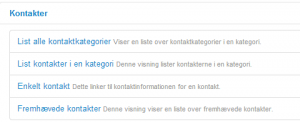
Weblinks
Weblinks giver adgang til det indbyggede linkkatalog i Joomla. Du kan vælge at vise weblinks i en bestemt kategori eller liste alle kategorier. Den sidste „Insend et weblink“ kunne med fordel lægge i en brugermenu, hvor brugere kunne indsende et link til et webkatalog.
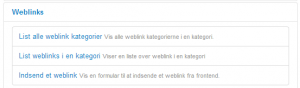
Undgå duplicate content når du opretter menuer i Joomla
Nogle gange vil man gerne i flere menuer have vist menupunkter der leder til samme side. Her er det meget vigtigt at man kun opretter ét menupunkt der leder hen til siden, og så for resten opretter menualias som peger på det første menupunkt. Ellers risikerer man at man kan få duplicate content.
Du opretter et menualias, ved at vælge Menualias under System link når du vælger Menuelement type, under oprettelsen af menupunktet. Herefter kan du under Avancerede indstillinger vælge det menupunkt der skal peges på.
Se også min guide til søgemaskineoptimering af Joomla, hvor jeg skriver flere tips til søgemaskineoptimering når du anvender Joomla. Er du i tvivl om hvad duplicate content er, kan du også læse om det i denne artikel.
Problemer med menuer i Joomla
Har du stadig problemer med at oprette menuer i Joomla? Så blot skriv en kommentar, så kan jeg forsøge at se om jeg kan hjælpe dig. Du kan også følge mig på Google+ eller Twitter. Kunne du bruge artiklens indhold, ville jeg også blive meget glad hvis du vil dele den på dine sociale netværk.








Hej
Mit problem er simpelt… jeg har indsat et grønt kryds foran min menutekst… nu vil jeg gerne slette denne grafik… men kan ikke finde ud af det…
Claus
Hej Claus! Har du evt. et link så man kan se hvordan det ser ud?
Hej Andreas!
Jeg er meget grøn Joomla 3 bruger og vil gerne have min side opbygget, så jeg har en hovedmenu med sektions menuer vandret, hvor menupunkterne åbner en ny side, hvor undermenuerne til sektionerne står, som en ny vandret menu på en ny side, jeg kan bare ikke finde ud af, hvordan jeg griber det an. Jeg kan godt lave menuer med drop down menuer, som du har beskrevet, men ikke det andet.
Jeg har Googlet „Sektioner i Joomla 3“ men ikke fundet noget brugbart.
Håber du kan hjælpe.
M.V.H.
JKP
Hej Jørgen!
Nu skal jeg lige være sikker på hvad du mener helt præcis. Mener du at hvis du går ind på en sektion, så erstattes den vandrette hovedmenu af en ny vandret sektionsmenu samme sted? Eller vil du have 2 vandrette menuer – den øverste som hovedmenu og den nederste som sektionsmenu?
Der er rent menustrukturmæssigt ikke noget problemer i at lave det sådan – nogen af delene. Men hvis du vil have 2 vandrette menuer under hinanden, skal du vide at det er ikke indbygget i standardtemaet for Joomla 3. Det betyder at du enten skal ud og finde et tema hvor det er indbygget – eller skal programmere (eller få nogen til det) det selv.